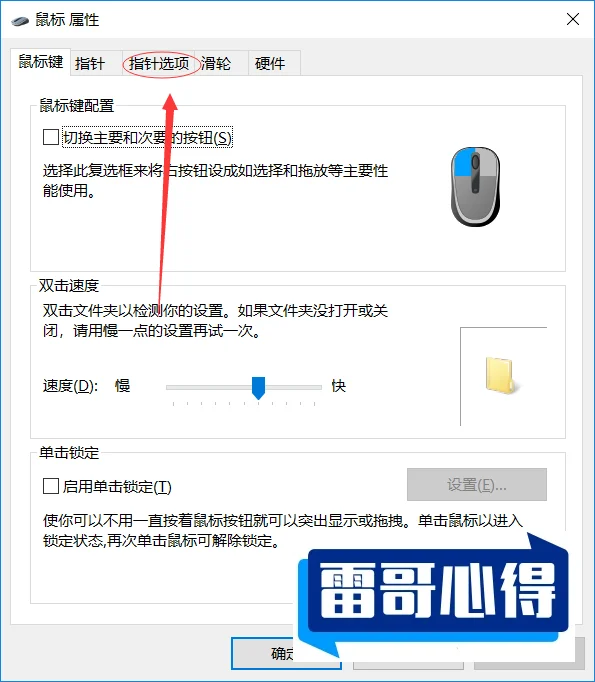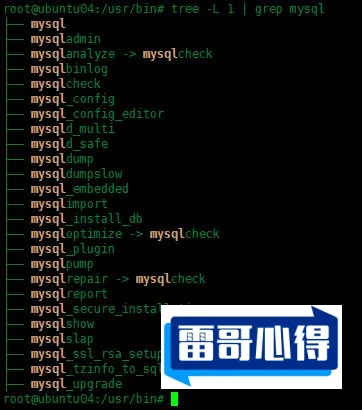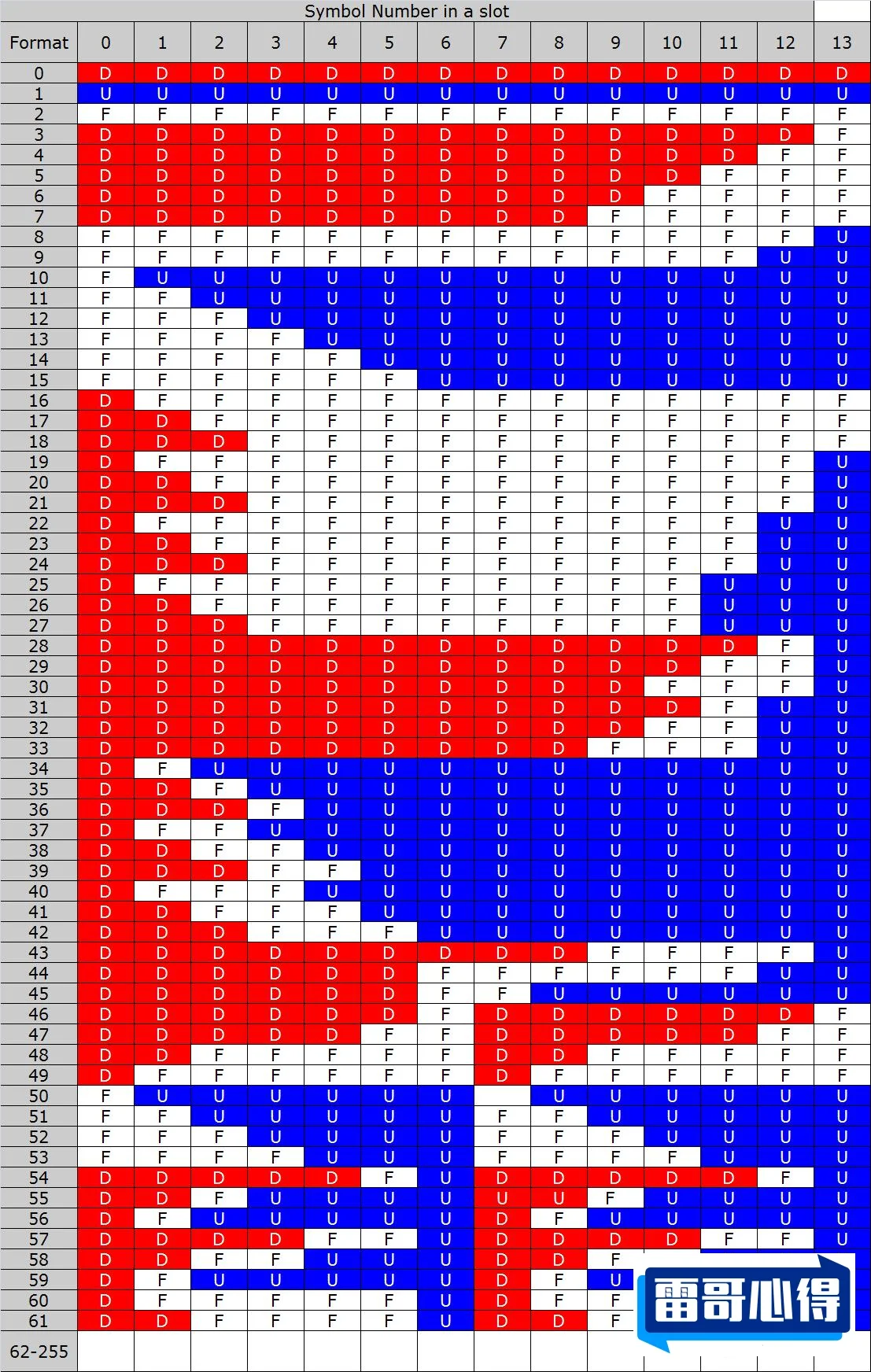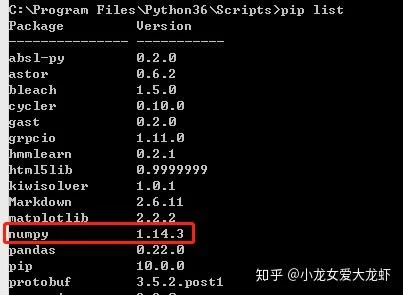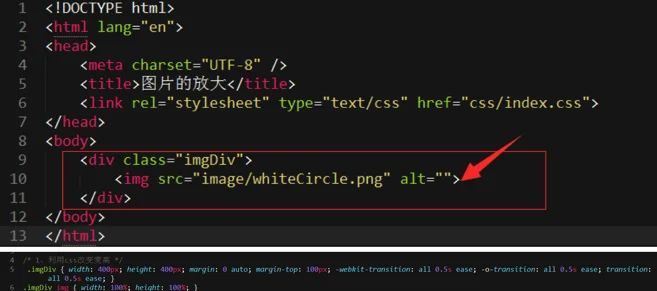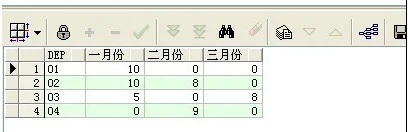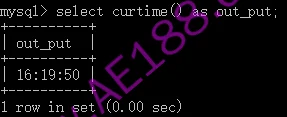如何在电脑中打开BIN文件, BIN文件打开方法和解答教程
打开BIN文件的方法有很多,具体取决于BIN文件的类型和用途。以下是一些常见的方法:
使用虚拟光驱软件
如果你的BIN文件是光盘镜像文件的一部分,你可以使用虚拟光驱软件来打开它。常见的虚拟光驱软件包括Daemon Tools、PowerISO和WinCDEmu等。这些软件可以创建一个虚拟光驱,将BIN文件“加载”到系统中,从而让你像使用真实光盘一样访问其中的内容。步骤如下:
- 下载并安装虚拟光驱软件。
- 运行软件并选择“加载”或“挂载”BIN文件。
- 访问虚拟光驱,查看文件内容。
使用解压缩软件
某些BIN文件实际上是压缩文件,包含了多个文件和文件夹。你可以尝试使用解压缩软件来打开它,比如WinRAR、7 - Zip等。这些软件支持多种文件格式,有时可以直接识别并提取BIN文件中的内容。步骤如下:

- 下载并安装解压缩软件。
- 右键点击BIN文件,选择“解压到当前文件夹”或“打开”。
- 查看解压后的文件内容。
使用特定的应用程序
有些BIN文件是特定程序的专用格式,必须使用相应的应用程序来打开。例如,某些游戏的BIN文件可能需要游戏本身才能运行。你可以查看文件的相关文档或在线搜索,了解该文件所需的程序。步骤如下:
- 查找BIN文件的来源,了解它是哪个程序生成的。
- 下载并安装该程序。
- 使用程序打开BIN文件。
使用UltraISO工具
- 打开UltraISO软件,点击“文件”,在下拉菜单点击“打开”。
- 找到想要打开的“.bin”文件并打开。
- 如果打开了,说明这个“.bin”文件是iso镜像文件,可以继续查看、导出文件到iso镜像文件格式;如果没打开,则不是iso镜像文件,需尝试其他方法。
尝试修改后缀
如果BIN文件可能是图片,可尝试改后缀:
- 点击文件名让文件名可改,把“.bin”改成“.jpg”。
- 改好后,双击打开文件;如果显示图片内容,说明此“.bin”文件是图片;如果打不开或提示错误说明不是。
用记事本打开
- 鼠标右键文件名,在“打开方式”中选择用记事本打开。
- 如果出现乱码,说明不是文本文件;如果是可识别字符的内容,可能能从中找到线索,比如看到“PDF”字样说明这个“.bin”文件可能是PDF文件,看到有“DOC”字样说明可能是word文件、ppt文件或者excel文件,再尝试用相应的软件来打开。
使用命令行工具
对于一些高级用户,可以使用命令行工具来打开BIN文件。例如,在Linux系统中,可以使用命令来处理BIN文件。虽然这种方法比较复杂,但对于熟悉命令行的用户来说,可以更灵活地操作文件。步骤如下:
- 打开终端。
- 输入命令(注意替换文件名和目标设备)。
- 按照提示完成操作。
使用第三方软件
可以使用万能打开器FileViewPro来打开bin文件,它号称可以打开电脑里任意后缀文件,会自动判断这个bin文件究竟是什么文件,然后找对应的核心来打开它。此外,Hex Viewer也是一款用于查看和编辑二进制文件的工具,可以用来打开和查看bin文件的内容。

使用虚拟机或模拟器
对于一些虚拟磁盘或ISO镜像等类型的bin文件,你可以使用虚拟机或模拟器来打开它们。这些虚拟机或模拟器可以创建一个虚拟环境,允许你在其中运行和测试这些类型的bin文件。一些常见的虚拟机软件包括VirtualBox、VMware和Virtual PC等。
注意事项
在处理BIN文件时,也有一些注意事项需要关注:
- 备份文件:在处理BIN文件之前,最好先备份原文件,以防操作失误导致数据丢失。
- 使用安全软件:确保你使用的虚拟光驱软件或解压缩软件来自可信的来源,以避免潜在的安全风险。
- 了解文件来源:在打开不明来源的BIN文件时,务必保持警惕,避免运行可能含有恶意软件的文件。
如果以上方法均不能正常打开“.bin”文件,就说明这个文件已经超出了普通大众的使用范围,可以进一步在网上搜索与该文件类型相关的软件或工具,或许有专门用于打开特定类型bin文件的第三方软件能帮助打开和解析这些文件。